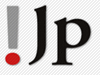大容量サーバー | 格安SSL証明書 | 1andONLYホスティングサービス
- PleskサーバでのFTPパスワードの変更は以下のように行います。
-
-
Pleskコントロールパネルにログインします。
-
「Webホスティング設定」をクリックして下さい。
-
「新しいFTPパスワード」と「パスワードの確認」欄に半角の英大文字、小文字、数字を織り交ぜた読まれにくいパスワードを入力してください。(ドメイン名にある文字列等は読まれやすいので使わないようにして下さい)
-
「OK」で保存します。
-
- Pleskコントロールパネルログインパスワードの変更は以下のように行います。
-
-
Pleskコントロールパネルにログインします。
-
「パスワード変更」をクリックして下さい。
-
「新しいパスワード」と「パスワードの確認」欄に半角の英大文字、小文字、数字を織り交ぜた読まれにくいパスワードを入力してください。(ドメイン名にある文字列等は読まれやすいので使わないようにして下さい)
-
「OK」で保存します。
-
- Pleskサーバでメールパスワードがわからなくなった場合(変更・再設定の方法)
- メールのパスワードがわからなくなった場合、Pleskで以下のように再設定します。
- Pleskにログインします。
- 「メールアカウント」をクリックします。
- パスワードを変更したいメールアドレス をクリックします。
- プリファレンスをクリックします。
- 新しいパスワードを入力します。(半角英字の大文字、小文字、数字を織り交ぜ、できるだけ解読されにくいものにして下さい)
- 確認のため再入力します。
- 「OK」をクリックします。
- cPanelサーバでのFTP、コントロールパネルパスワードの変更
-
- cPanelにログインします。
- 「パスワードの変更」をクリックします。
- 「古いパスワード」、「新しいパスワード」と「新しいパスワード(再度)」欄に入力していきます。半角の英大文字、小文字、数字を織り交ぜた読まれにくいパスワードを入力してください。(ドメイン名にある文字列等は読まれやすいので使わないようにして下さい)
- 「今すぐパスワードを変更」をクリックして下さい。
- cPanelサーバでのメールパスワードの変更・再設定
- cPanelの「Eメールアカウント」をクリックし、各メールアカウントの「Change Password」から変更して下さい。